
smartpss监控软件
v2.00.0 中文版- 软件大小:89.15 MB
- 更新日期:2019-09-28 10:18
- 软件语言:简体中文
- 软件类别:远程监控
- 软件授权:免费版
- 软件官网:待审核
- 适用平台:WinXP, Win7, Win8, Win10, WinAll
- 软件厂商:

软件介绍 人气软件 下载地址
smartpss监控软件是一款由大华监控设备官方开发的配套客户端管理软件,适用的监控设备类型非常多,基本可以涵盖整个监控领域,例如数字硬盘/同轴高清数字硬盘/网络硬盘/IP等摄像机;支持观看多个摄像机频道的实时视频,可以查看各种摄像机播放的视频文件,支持多个定时布防,实现自动PC防护,支持电子地图,用户可以清楚地查看和管理所有设备位置,提供视频墙预览,人数和热图,搜索并导出日志等模块;新版本支持VTO设备,新增了可视对讲模块、可视对讲模块中监视,对讲、公告、配置4个子模块,支持在可视对讲模块的监视子模块中进行VTO设备的实时预览、喊话、开锁、抓图、录像等;支持在可视对讲模块的对讲子模块中通过通讯录或拨号盘对VTO设备喊话、呼叫数字VTH设备,支持被VTO设备、数字VTH设备呼叫,接听后进行双向通话以及支持在可视对讲模块的公告子模块中对数字VTH设备进行消息发送;灵活又实用,需要的用户赶快下载体验吧;
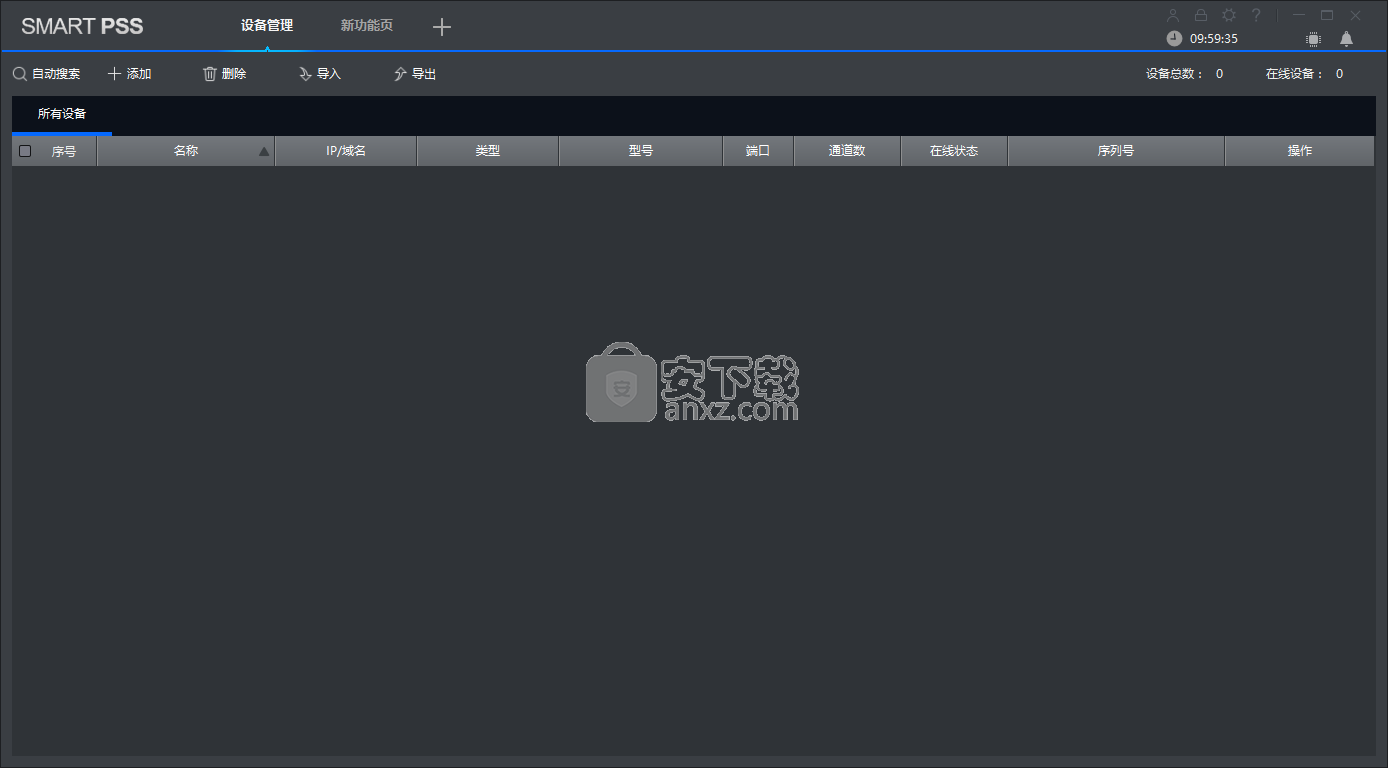
软件功能
1、首次安装完成并设置admin的密码后可以选择自动登录
2、鱼球联动和枪球联动统一称为主从跟踪
3、保存视图时可以选择分组
4、窗口分割现在可以被收藏,且只显示用户最新收藏的三个
5、手动抓图现在直接保存,不需要用户确认
6、云台控制面板现在可以被收起,用户可以根据需要调出
7、在设备管理中删除设备时,现在可以选择保留其抓图和视频
8、录像回放中现在可以直接查询设备的图片并进行播放
9、录像剪切现在需要设置起始点和结束点
10、时间轴缩放现在以当前鼠标所在位置为中心进行缩放
软件特色
1. 录像下载时可以在导出进度弹窗中直接打开录像所在文件夹
2、报警管理现在更改为“事件”
3、现在可以对事件进行备注、处理,并记录处理人员和时间,一经处理后状态无法更改
4、在事件中打开关联视频可以查看其本地录像、设备录像或实时视频
5、现在可以在事件中禁用报警声音、报警弹窗
6、客流量统计现在更改为“人数统计”,并支持查询NVR上的数据
7、报警配置现在更改为“事件设置”
8、事件设置现在针对设备、通道做了不同类型的事件区分
9、事件设置现在可以设置指定事件是否进行报警声音提醒、地图闪烁,且可以设置联动弹窗的分割方式
10、设备配置重新调整了布局和分类,现在跟设备web的配置分类保持基本一致
安装步骤
1、需要的用户可以点击本网站提供的下载路径下载得到对应的程序安装包(包含经理端和员工端)
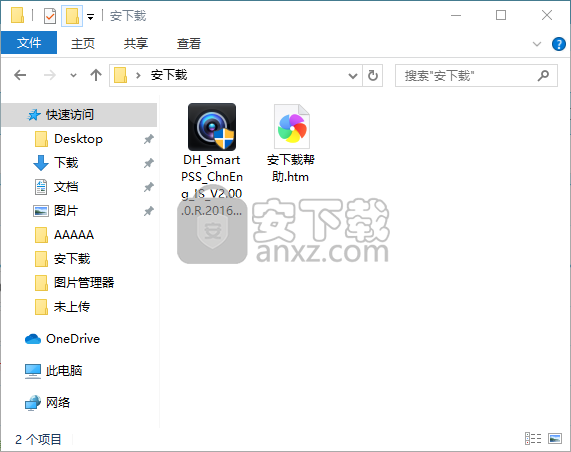
2、通过解压功能将压缩包打开,双击经理端进行安装,点击下一步按钮
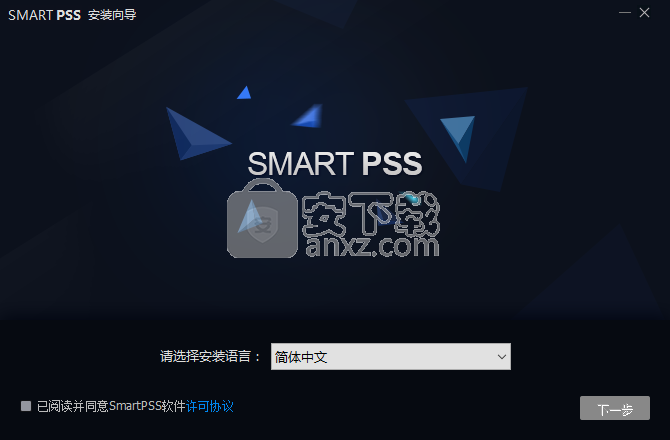
3、需要完全同意上述协议的所有条款,才能继续安装应用程序
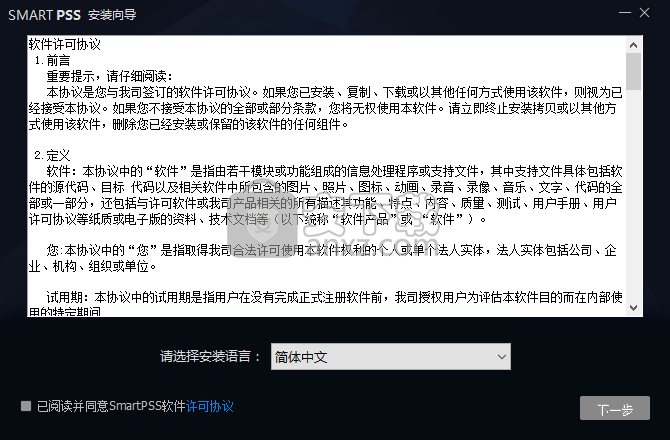
4、用户可以根据自己的需要选择自己需要的应用组件进行安装,可以全部安装
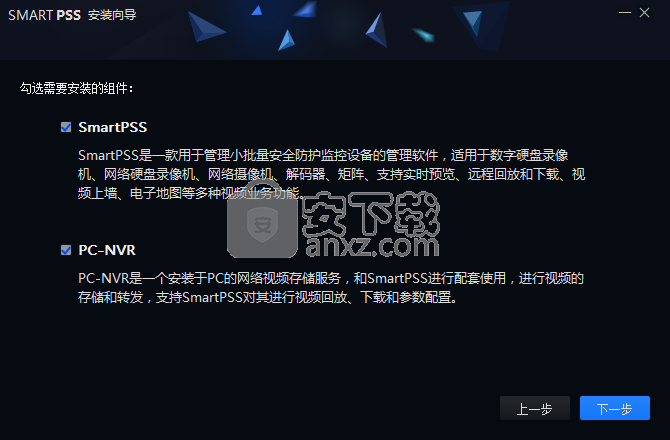
5、用户可以根据自己的需要点击浏览按钮将应用程序的安装路径进行更改
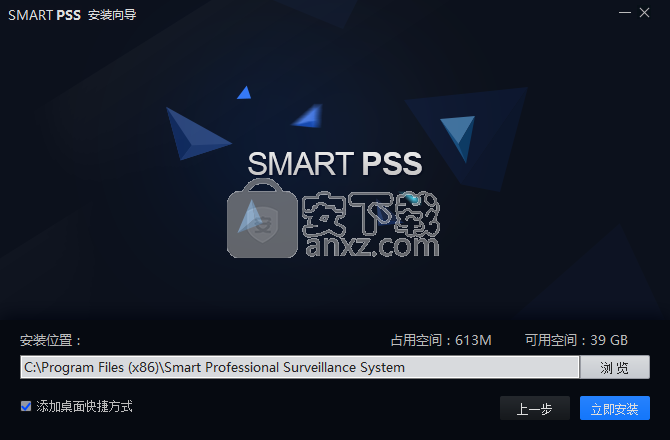
6、等待应用程序安装进度条加载完成即可,需要等待一小会儿
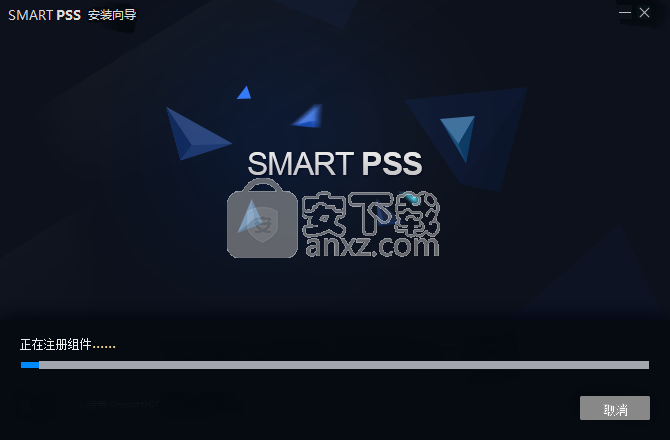
7、根据提示点击安装,弹出程序安装完成界面,点击完成按钮即可
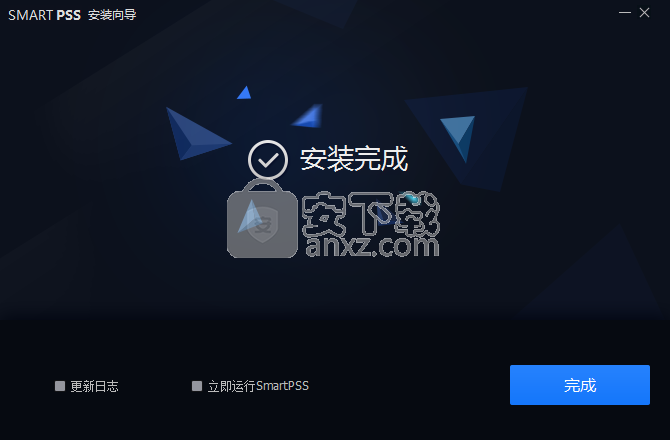
使用方法
SmartPSS界面
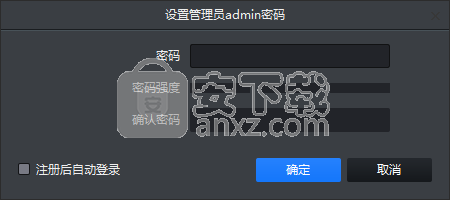
SmartPSS软件界面包括5个部分:功能选项卡,系统信息,功能列表,快捷方式,和帮助。
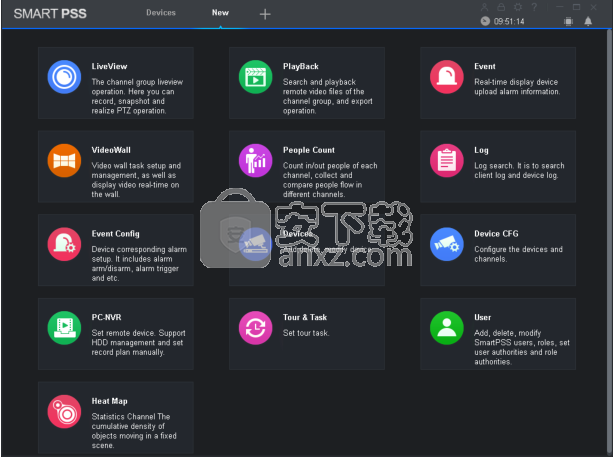
双击。 参见图2-1。
注意:默认用户名是admin,没有密码。 请在首次登录时设置密码。
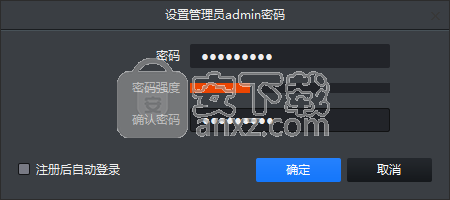
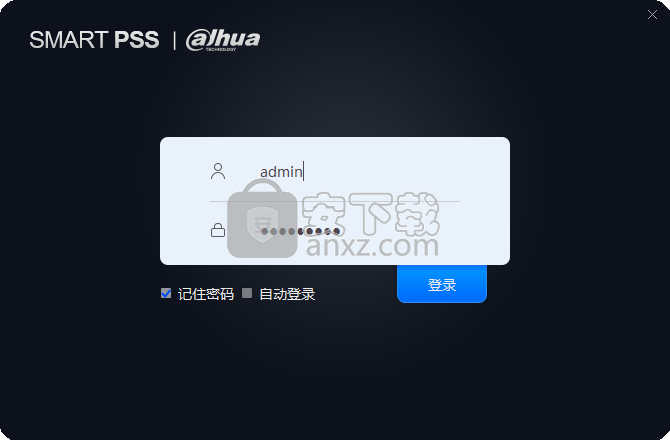
步骤2.输入用户名和密码。 单击登录。
注意:
勾选记住密码时,无需再次输入密码登录。 当您同时选中记住密码和自动登录时,可以在下次自动登录登录。
添加设备后,可以看到主页,
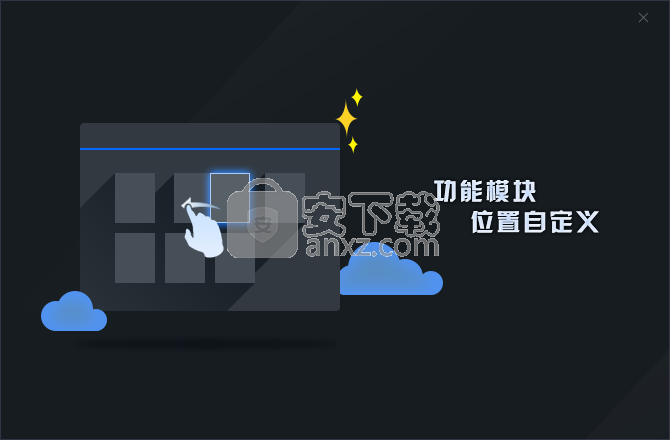
设备
您可以在此处通过自动搜索添加单个设备或批处理设备。 您还可以配置和
操作设备。
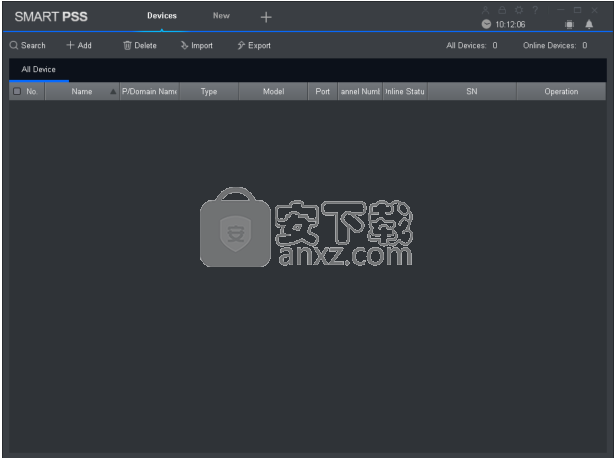
3.1自动搜寻
步骤1.在设备中,单击搜索。
步骤2.设置设备段,然后单击搜索。 见图3-1。
注意:单击“刷新”,刷新搜索到的设备。检查撤销IP检查要修改的设备IP,单击“修改IP”进行IP修改。
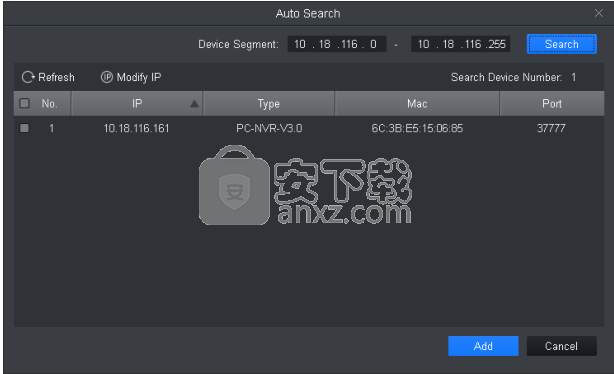
步骤3.选中要添加的设备,然后单击“添加”。
步骤4.单击“确定”。 登录框弹出。
步骤5.输入设备用户名和密码。 单击确定。 添加设备后,单击“取消”,因此系统显示已添加的设备列表。
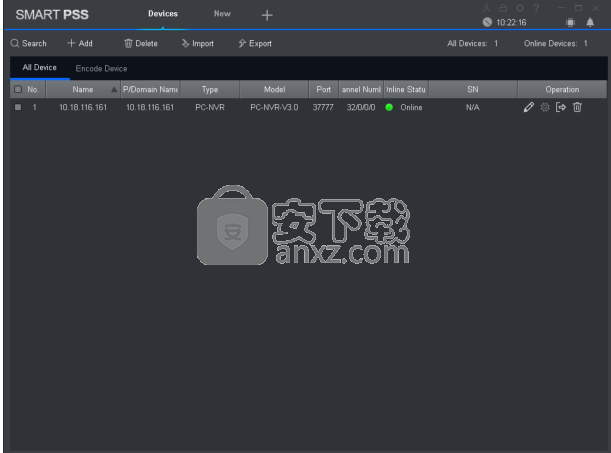
添加设备后,可以查看设备名称,IP /域,类型,型号,端口,通道编号,在线状态,SN和操作设备。
添加设备后,在“设备会自动显示设备类型”页签中,可以查看添加的设备这里。
对于不同的设备,请注意接口以实际接口为准。
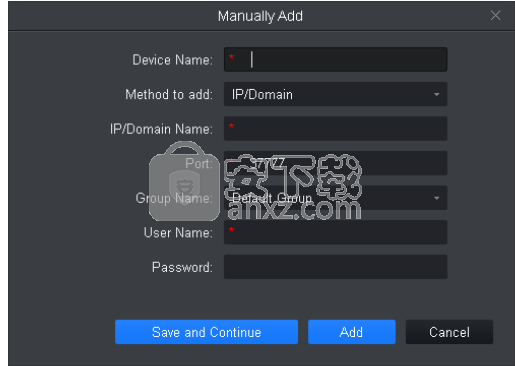
选中要删除的设备,单击“删除”以批量删除它们。 点击设备即可删除。
选中要导出的设备,然后单击导出。
在系统设置程序中选择了显示设备代码时,设备将显示为。 您可以单击它以自定义设备代码。 这主要用于通过键盘进行操作
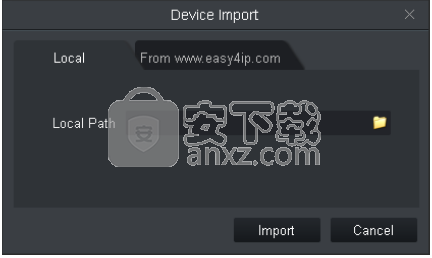
手动添加,步骤1.在“设备”界面中,单击“添加”。
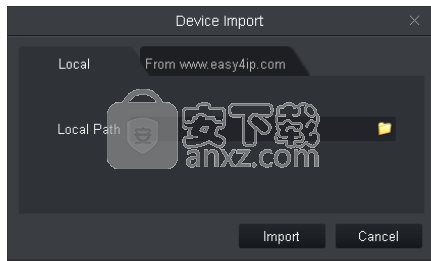
批量导入和添加设备在批量导入设备之前,您将获得设备信息。 您可以导出设备信息以获取设备信息文件。
步骤1.在设备中,单击导入
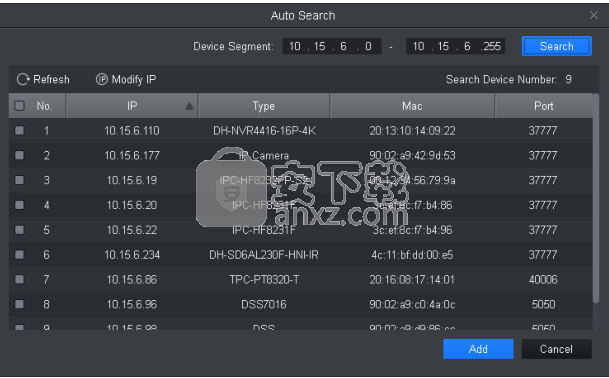
步骤2.根据实际情况,选择导入方式。
选择“本地”页签,可以在本地选择设备信息。选择“ www.easy4ip.com”,输入用户名和密码。
步骤3.单击导入。 成功导入设备后,系统显示一条消息,单击确定。3.4修改IP
步骤1.在Devices(设备)界面中,单击Search(搜索)。步骤2.设置设备段,然后单击搜索。
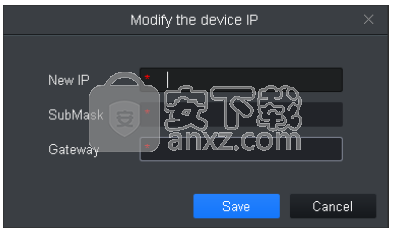
步骤3.检查要修改IP的设备,单击Modify IP。
步骤4.输入用户名和密码。 单击确定。选中单个设备时,系统弹出“修改IP”框,
选择多于一台设备时,系统弹出“批量修改IP”框,
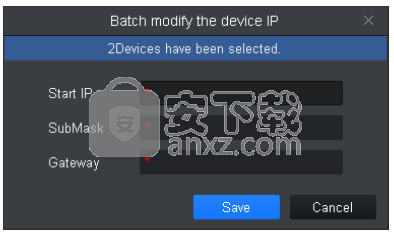
步骤5.设置设备新的IP起始IP,子网掩码和网关。
步骤6.单击“保存”。
人气软件
-

中维高清监控系统 37.9 MB
/简体中文 -

smartpss监控软件 89.15 MB
/简体中文 -

Ping32终端安全管理系统 118 MB
/简体中文 -

Radmin3.4完美(远程控制软件) 8.4 MB
/简体中文 -

海康威视批量配置工具 40.58 MB
/简体中文 -

乐视通 11.62 MB
/简体中文 -

iMonitor EAM(员工电脑监控软件) 20.16 MB
/简体中文 -

vms网络视频监控软件 50.35 MB
/简体中文 -

EZStation(远程监控) 36.6 MB
/简体中文 -

灰鸽子远程控制软件 21.9 MB
/简体中文


 TeamViewer(远程控制软件) v15.44.5.0
TeamViewer(远程控制软件) v15.44.5.0  ToDesk(远程协助软件) v4.7.0.2
ToDesk(远程协助软件) v4.7.0.2  TSplus Enterprise Edition(无缝式远程桌面软件) v11.40.8.10
TSplus Enterprise Edition(无缝式远程桌面软件) v11.40.8.10  Zabbix(分布式系统监视) v5.2.5 官方版
Zabbix(分布式系统监视) v5.2.5 官方版  网络嗅探器 v5.5
网络嗅探器 v5.5  MSDSoft Supervisor(软件监控工具) v1.20
MSDSoft Supervisor(软件监控工具) v1.20  Stardock Multiplicity v2.01
Stardock Multiplicity v2.01  电脑监控专家 v1.5 绿色免费版
电脑监控专家 v1.5 绿色免费版 








